Elimină virusul WannaLocker (Tutorial) - Ghid uşor de înlăturare
Ghid de înlăturare a viruşilor WannaLocker
Ce este Virusul de tip ransomware WannaLocker?
WannaLocker – un ransomware pentru dispozitive mobile care pretinde că este o nouă versiune a lui WannaCry
WannaLocker este un impostor al ransomware-ului WannaCry. Momentan, ţinteşte utilizatorii de Android din China. Cu toate acestea, este posibil ca malware-ul să îşi extindă câmpul şi să ţintească utilizatorii de calculatoare din întreaga lume. Virusul se răspândeşte ca şi plugin pentru un joc chinezesc popular prin intermediul forumurilor de jocuri. Pe dispozitivul afectat, ransomware-ul înlocuieşte imaginea din fundal cu o imagine anime. După, criptează fişierele ţintite cu criptarea AES şi adaugă o extensie unică de fişier care este un şir de simboluri la întâmplare. Imediat după ce toate fişierele sunt criptate, malware-ul rulează fereastra de cerere a recompensei care este similară cu cea a lui WannaCry. Oferă în chineză informaţii despre datele criptate şi posibilităţile de recuperare a acestora. Ransomware-ul WannaLocker cere plata a 40 de Renminbi şi contactarea hackerilor imediat după efectuarea tranzacţiei. Aceştia vor oferi cheia de decriptare necesară şi vor elibera fişierele corupte. Între timp, apar două ceasuri care arată cât timp a mai rămas până când se dublează suma recompensei şi timpul rămas până când utilizatorii vor pierde complet datele. Totuşi, în loc să urmaţi aceste instrucţiuni şi să vă grăbiţi să achitaţi recompensa, ar trebui să vă concentraţi asupra eliminării lui WannaLocker. Este crucial să ştergeţi malware-ul din smartphone sau tabletă pentru a-l folosi normal. Pentru a finaliza această sarcină, vă recomandăm să instalaţi versiunea pentru mobile a lui FortectIntego şi să rulaţi o scanare completă a sistemului.
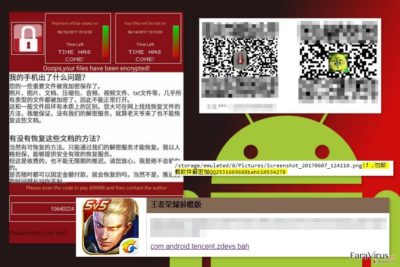
WannaLocker este proiectat pentru a cripta fişierele de pe dispozitivele externe ale dispozitivului afectat. Această tehnică unică a fost utilizată de către un alt ransomware pentru mobile – SimpLocker . Mai mult, malware-ul este proiectat pentru a cripta doar fişierele care nu încep cu un „.”. Între timp, fişierele care sunt localizate în dosarele DCMI, descărcare, miad, android şi .com nu sunt în lista cu fişiere ţintite de către ransomware. De asemenea, nu criptează fişierele mai mari de 10 KB. Momentan, nu există un software de decriptare care ar putea restaura fişierele criptate de ransomware-ul WannaLocker. Totuşi, dacă aveţi copii de rezervă le puteţi recupera de acolo. Însă, înainte de asta, trebuie să eliminaţi WannaLocker din dispozitiv. Conectarea smartphone-ului la calculator sau accesarea contului de Cloud poate duce la criptarea fişierelor din aceste locaţii.
Se pare că dezvoltatorii lui WannaLocker sunt amatori sau doresc să fie găsiţi şi arestaţi pentru crime cibernetice. Criminalii cibernetici nu cer transferul recompensei în Bitcoins. Folosirea unei monede alternative este populară printre hackeri, deoarece în acest mod fluxul banilor nu poate fi urmărit şi criminalii nu pot fi găsiţi. Însă, de această dată, escrocii cer transferul banilor prin intermediul lui QQ, Alipay şi WeChat, care sunt metode populare de plată în China. În plus, este destul de uşor de urmărit transferul banilor şi de găsit oamenii din spatele acestei ameninţări cibernetice. Pentru a face plata mai simplă, criminalii oferă şi două coduri QR. Toate aceste convenienţe şi recompensa mică (5-6 dolari) nu ar trebui să vă motiveze să urmaţi regulile hackerilor. Este posibil ca aceştia să nu aibă software-ul de decriptare, sau să ceară mai mulţi bani. Chiar şi o sumă mică de bani este o motivare pentru criminalii cibernetici de a dezvolta noi sau să îmbunătăţească alte ameninţări cibernetice. Deci, nu îi sponsorizaţi şi pur şi simplu eliminaţi WannaLocker din dispozitiv.
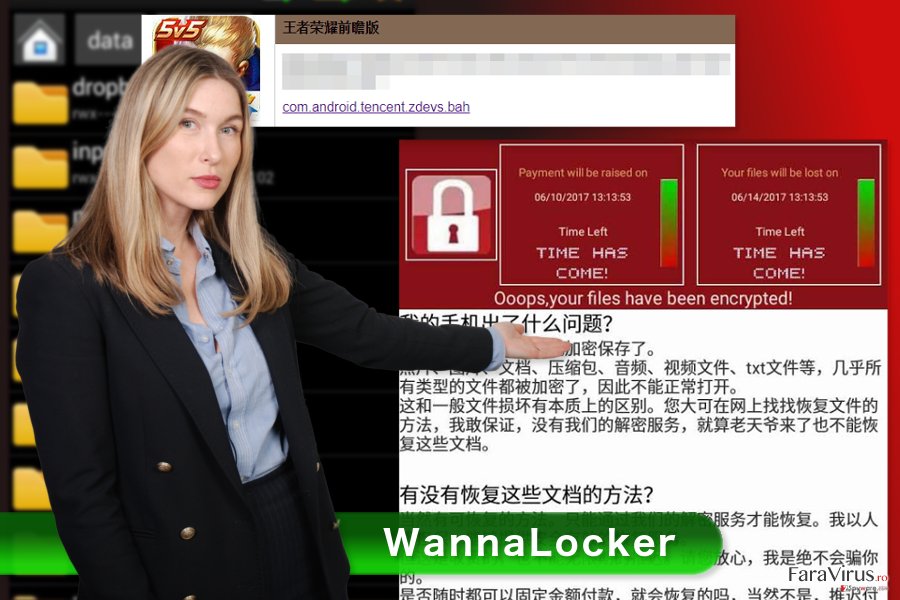 Ransomware-ul WannaLocker pretinde a fi o variantă a lui WannaCry care atacă utilizatorii de Android
Ransomware-ul WannaLocker pretinde a fi o variantă a lui WannaCry care atacă utilizatorii de Android
Malware-ul se răspândeşte ca şi plugin pentru jocul King of Glory
Acest ransomware pentru dispozitivele mobile a fost observat răspândindu-se pe forumurile de jocuri din China. Este prezentat ca şi un plugin pentru King of Glory (王者荣耀) – un joc foarte popular în China. Fişierul maliţios este numit “com.android.tencent.zdevs.bah.” După ce utilizatorii sunt înşelaţi să descarce acest fişier, WannaLocker intră în dispozitiv şi îşi începe sarcina periculoasă. Totuşi, este posibil ca criminalii cibernetici să utilizeze (sau cel puţin plănuiesc să utilizeze) şi alte canale de distribuire a ransomware-ului. Deci, ar trebui să ştiţi că malware-ul poate fi distribuit prin intermediul email-urilor spam maliţioase, promovare maliţioasă, kituri de exploatare, actualizări false, descărcări de software false, etc. Acestea sunt cele mai populare metode utilizate de către criminalii cibernetici. Deci, ar trebui să luaţi toate precauţiile şi să creaţi copii ale fişierelor stocate în telefonul mobil şi calculator.
Eliminarea virusului de tip ransomware WannaLocker
Singurul mod sigur de a elimina WannaLocker din telefonul sau tableta Android este prin instalarea unui program antivirus pentru dispozitive mobile, şi scanarea sistemului cu ajutorul acestuia. Vă recomandăm să utilizaţi FortectIntego sau SpyHunter 5Combo Cleaner. Totuşi, dacă nu puteţi instala uneltele de securitate, trebuie să urmaţi aceşti paşi cu atenţie şi să ştergeţi manual intrările asociate malware-ului:
Porniţi dispozitivul în Safe Mode:
1. Apăsaţi butonul Power de mai multe ori până când apare meniul. Apăsaţi pe opţiunea Power off.
2. În fereastra de dialog apărută, selectaţi opţiunea care sugerează repornirea dispozitivului în Safe Mode şi apăsaţi OK.
Totuşi, dacă această metodă nu a ajutat, închideţi şi deschideţi dispozitivul Android. După, apăsaţi şi menţineţi apăsat Menu, Volume Down, Volume Up sau ambele butoane până când vedeţi opţiunea Safe Mode.
Dezinstalaţi aplicaţiile suspicioase din dispozitiv:
1 În timp ce dispozitivul dumneavoastră este pornit în Safe Mode, mergeţi la Settings şi apăsaţi pe Apps (sau Application Manager – numele poate fi diferit în funcţie de dispozitivul Android).
2. În lista apărută, căutaţi aplicaţiile maliţioase şi dezinstalaţi-le.
Dacă malware-ul a reuşit să afecteze calculatorul şi aveţi probleme cu eliminarea lui WannaLocker, vă rugăm să verificaţi instrucţiunile de mai jos. Eliminarea ransomware-ului din calculator este mai complicată. Prin urmare, trebuie să angajaţi un program de securitate profesional.
Manual de înlăturare a virusului WannaLocker
Înlăturaţi WannaLocker utilizând Safe Mode with Networking
În cazul în care calculatorul dumneavoastră a fost infectat cu o versiune a lui WannaLocker, trebuie să porniţi calculatorul în Safe Mode with Networking. După, trebuie să instalaţi programul de eliminare malware şi să rulaţi o scanare completă a sistemului.
-
Pasul 1: Reporniţi calculatorul pentru a Safe Mode with Networking
Windows 7 / Vista / XP- Apăsaţi Start → Shutdown → Restart → OK.
- Atunci când calculatorul dumneavoastră devine activ, începeţi apăsând de mai multe ori pe F8 până când observaţi fereastra Advanced Boot Options
-
Select Safe Mode with Networking from the list

Windows 10 / Windows 8- Apăsaţi butonul Power de pe ecranul de autentificare Windows. Acum ţineţi apăsat pe Shift, care se află pe tastatura dumneavoastră, şi apăsaţi pe Restart..
- Acum selectaţi Troubleshoot → Advanced options → Startup Settings şi în final apăsaţi pe Restart.
-
Imediat după ce calculatorul dumneavoastră devine activ, selectaţi Enable Safe Mode with Networking din fereastra Startup Settings.

-
Pasul 2: Înlătură WannaLocker
Autentificaţi-vă în contul infectat şi porniţi browserul. Descărcaţi FortectIntego sau un alt program anti-spyware sigur. Actualizaţi-l după care efectuaţi o scanare completă a sistemului şi înlăturaţi fişierele maliţioase care aparţin ransomware-ului şi finalizaţi înlăturarea lui WannaLocker.
În cazul în care ransomware-ul blockează Safe Mode with Networking, încercaţi următoarea metodă.
Înlăturaţi WannaLocker utilizând System Restore
Dacă metoda anterioară nu a funcţionat, încercaţi opţiunea de System Restore. Reţineţi că eliminarea ransomware-ului este efectuată prin utilizarea unui program profesional de eliminare malware.
-
Pasul 1: Reporniţi calculatorul pentru a Safe Mode with Command Prompt
Windows 7 / Vista / XP- Apăsaţi Start → Shutdown → Restart → OK.
- Atunci când calculatorul dumneavoastră devine activ, începeţi apăsând de mai multe ori pe F8 până când observaţi fereastra Advanced Boot Options
-
Select Command Prompt from the list

Windows 10 / Windows 8- Apăsaţi butonul Power de pe ecranul de autentificare Windows. Acum ţineţi apăsat pe Shift, care se află pe tastatura dumneavoastră, şi apăsaţi pe Restart..
- Acum selectaţi Troubleshoot → Advanced options → Startup Settings şi în final apăsaţi pe Restart.
-
Imediat după ce calculatorul dumneavoastră devine activ, selectaţi Enable Safe Mode with Command Prompt din fereastra Startup Settings.

-
Pasul 2: Resetaţi fişierele şi setările sistemului
-
Imediat ce apare fereastra Command Prompt, introduceţi cd restore şi apăsaţi pe Enter.

-
Acum tastaţi rstrui.exe şi apăsaţi din nou pe Enter..

-
Când apare o fereastră nouă, apăsaţi pe Next şi selectaţi punctul de restaurare care este înaintea infiltrării lui WannaLocker. După ce veţi face acest lucru, apăsaţi Next.


-
Acum apăsaţi pe Yes pentru a începe restaurarea sistemului.

-
Imediat ce apare fereastra Command Prompt, introduceţi cd restore şi apăsaţi pe Enter.
Bonus: Recuperaţi-vă datele
Ghidul prezentat mai sus v-ar putea ajuta să eliminaţi WannaLocker din calculatorul dumneavoastră. Pentru a vă recupera fişierele criptate, vă recomandăm să utilizaţi un ghid mai detaliat pregătit de către experţii noştri din securitate, faravirus.ro.În acest moment, singurul mod sigur de a recupera fişierele criptate de către virusul de tip ransomware WannaLocker este prin folosirea copiilor de rezervă. Dacă nu le aveţi, încercaţi soluţiile alternative de recuperare, prezentate mai jos.
Dacă fişierele dumneavoastră au fost criptate de către WannaLocker, puteţi utiliza diverse metode pentru a le recupera:
Încercaţi Data Recovery Pro pentru a restaura fişierele criptate
Data Recovery Pro este o unealtă profesională care a fost creată pentru a recupera fişierele şterse sau corupte. Totuşi, a fost actualizată şi acum poate ajuta victimele ransomware-urilor să restaureze fişierele.
- Descărcare Data Recovery Pro;
- Urmaţi paşii din setările Data Recovery şi instalaţi programul în calculatorul dumneavoastră;
- Lansaţi-l şi scanaţi-vă calculatorul pentru fişierele criptate de către ransomware-ul WannaLocker;
- Recuperaţi-le.
Profitaţi de funcţia Windows Previous Versions
Dacă aţi întâlnit versiunea ransomware-ului WannaLocker care ţinteşte calculatoarele Windows, puteţi călători înapoi în timpul calculatorului şi să copiaţi versiunile anterior salvate ale fişierelor criptate. Totuşi, pentru a utiliza această metodă, trebuie să vă asiguraţi că metoda System Restore a fost activată înainte de atacul ransomware-ului.
- Căutaţi un fişier criptat pe care doriţi să îl recuperaţi şi apăsaţi dreapta pe el;
- Selectaţi “Properties” şi mergeţi la fereastra “Previous versions”;
- Aici, verificaţi fiecare copie disponibilă a fişierelui în “Folder versions”. Ar trebui să selectaţi versiunea pe care doriţi să o recuperaţi şi apăsaţi “Restore”.
Restauraţi fişierele folosind ShadowExplorer
Această metodă de recuperare a datelor poate fi utilă dacă aţi întâlnit versiune de ransomware care ţinteşte calculatoarele şi nu şterge Shadow Volume Copies ale fişierelor ţintite. Pentru a utiliza ShadowExplorer, urmaţi aceşti paşi:
- Descarcă Shadow Explorer (http://shadowexplorer.com/);
- Urmaţi setarea de instalare Shadow Explorer şi instalaţi această aplicaţie în calculatorul dumneavoastră.
- Lansaţi programul şi treceţi prin meniul sus-jos din colţul stânga sus pentru a selecta diskul cu datele criptate. Verificaţi ce dosare se află acolo.
- Apăsaţi dreapta pe dosarul pe care doriţi să îl recuperaţi şi selectaţi “Export”. De asemenea, puteţi selecta locul unde doriţi să îl stocaţi.
Decriptorul WannaLocker încă nu este disponibil.
În final, ar trebui să luaţi în considerare tot timpul protecţia împotriva cripto-ransomware-urilor. Pentru a vă proteja calculatorul de WannaLocker precum şi de alte ransomware-uri, utilizaţi un anti-spyware bun, precum FortectIntego, SpyHunter 5Combo Cleaner sau Malwarebytes.









